win10如何直接重裝系統(tǒng)
 2020/09/08
2020/09/08
 842
842
win10如何直接重裝系統(tǒng)?對(duì)于一部分人來(lái)講,可能重裝系統(tǒng)這個(gè)問(wèn)題有點(diǎn)難度,因?yàn)橛械娜艘膊皇煜る娔X,甚至不敢隨隨便便就給電腦重裝系統(tǒng)。但如果電腦經(jīng)常性出現(xiàn)系統(tǒng)故障的話,就需要進(jìn)行重裝系統(tǒng)了。那如何重裝系統(tǒng)呢?小編就跟大家分享下一鍵重裝win10系統(tǒng)方法,一起來(lái)看看。
第一步
官網(wǎng)下載并安裝黑鯊裝機(jī)大師軟件,退出所有殺毒軟件后選擇“重裝系統(tǒng)”進(jìn)入。
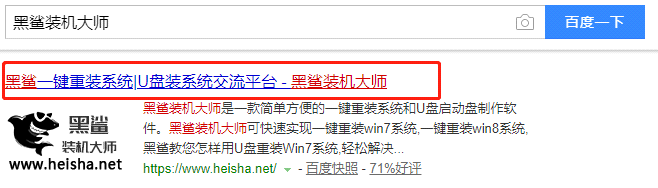
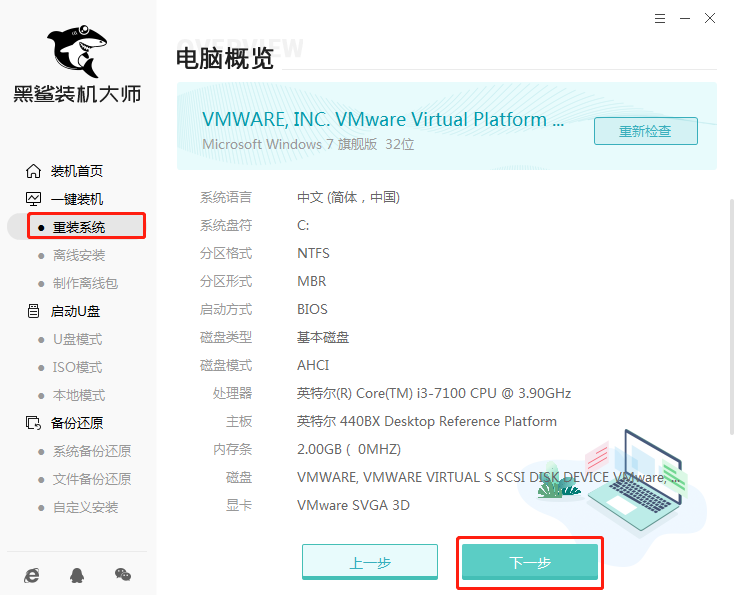
第二步
黑鯊會(huì)提供多種文件進(jìn)行選擇,大家可以選擇合適的“windows10”文件進(jìn)行下載安裝。
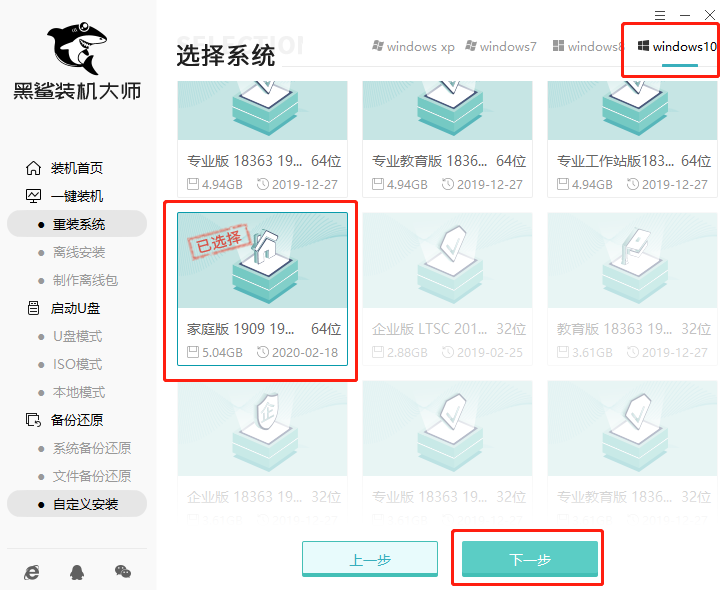
第三步
開始勾選軟件和重要文件后進(jìn)行備份安裝,最后點(diǎn)擊“開始安裝”進(jìn)入下一步操作。
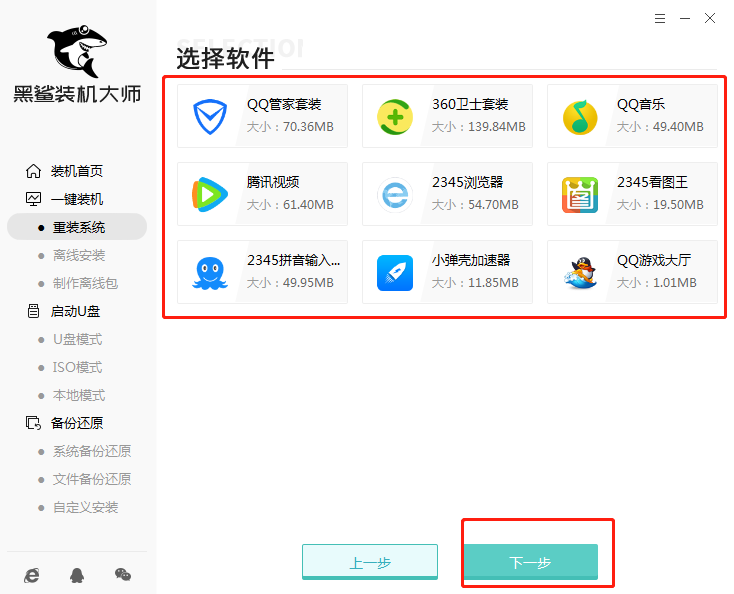
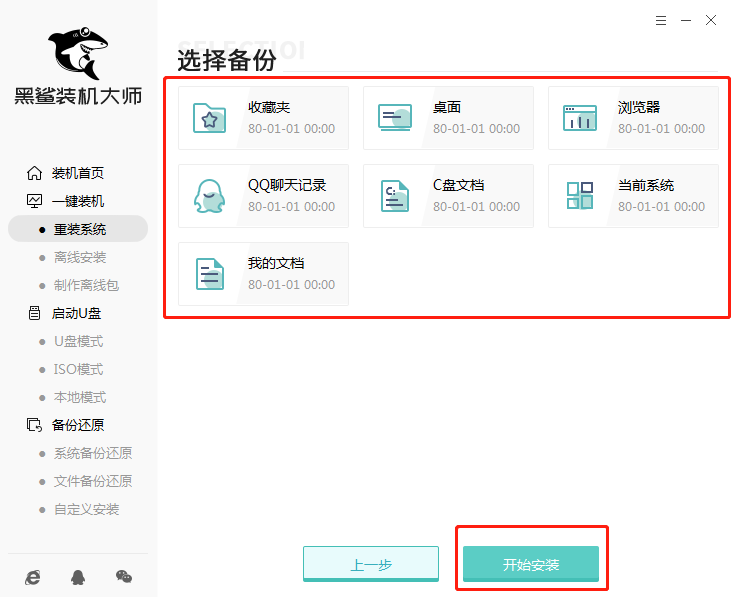
第四步
黑鯊會(huì)自動(dòng)下載win10系統(tǒng)文件,全程無(wú)需手動(dòng)操作,隨后“立即重啟”電腦。
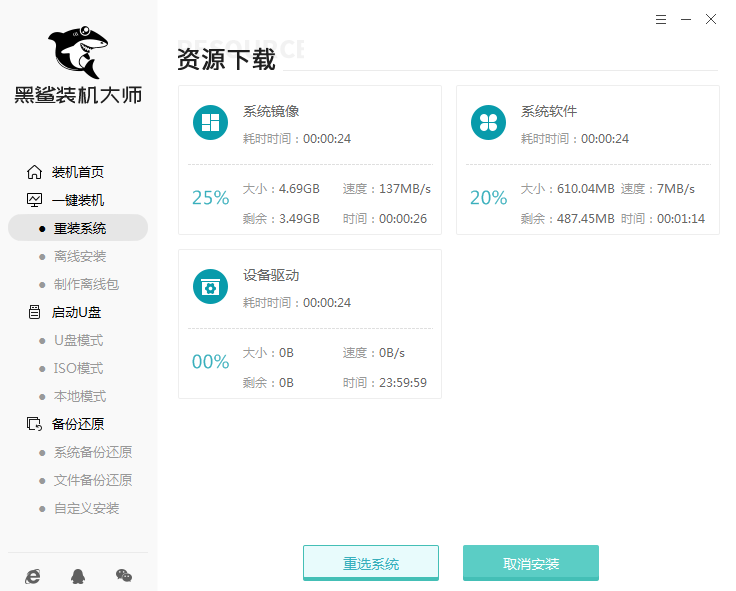
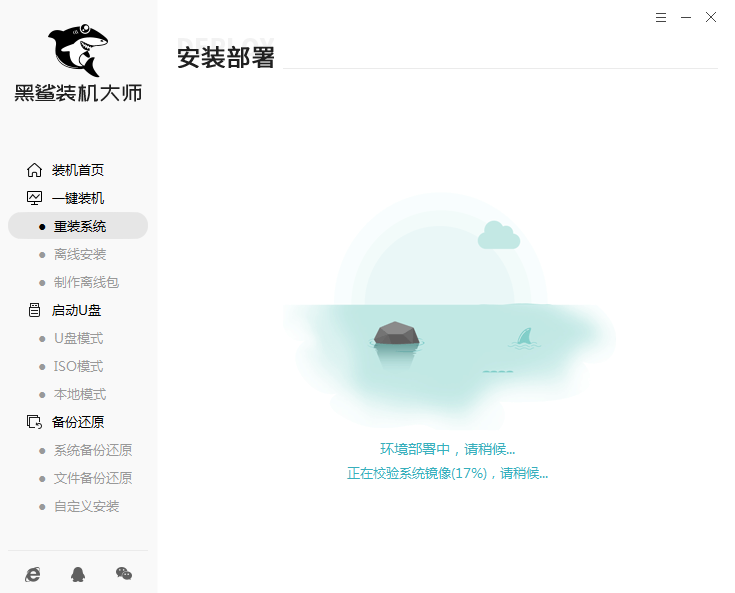
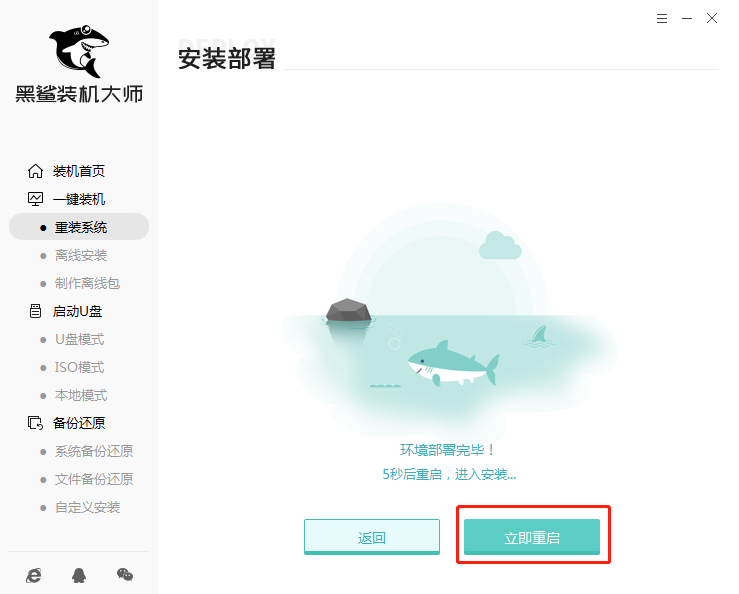
第五步
重啟后,在啟動(dòng)管理器界面中選擇以下PE模式回車,黑鯊會(huì)自動(dòng)進(jìn)行安裝win10系統(tǒng),全程無(wú)需手動(dòng)操作。
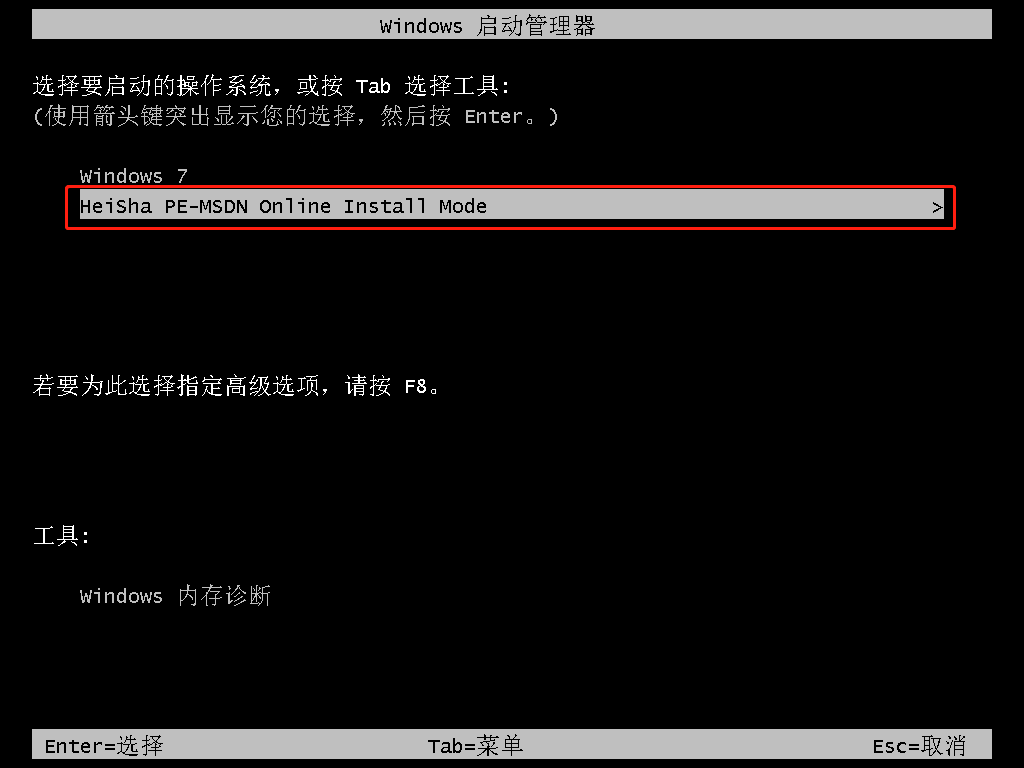
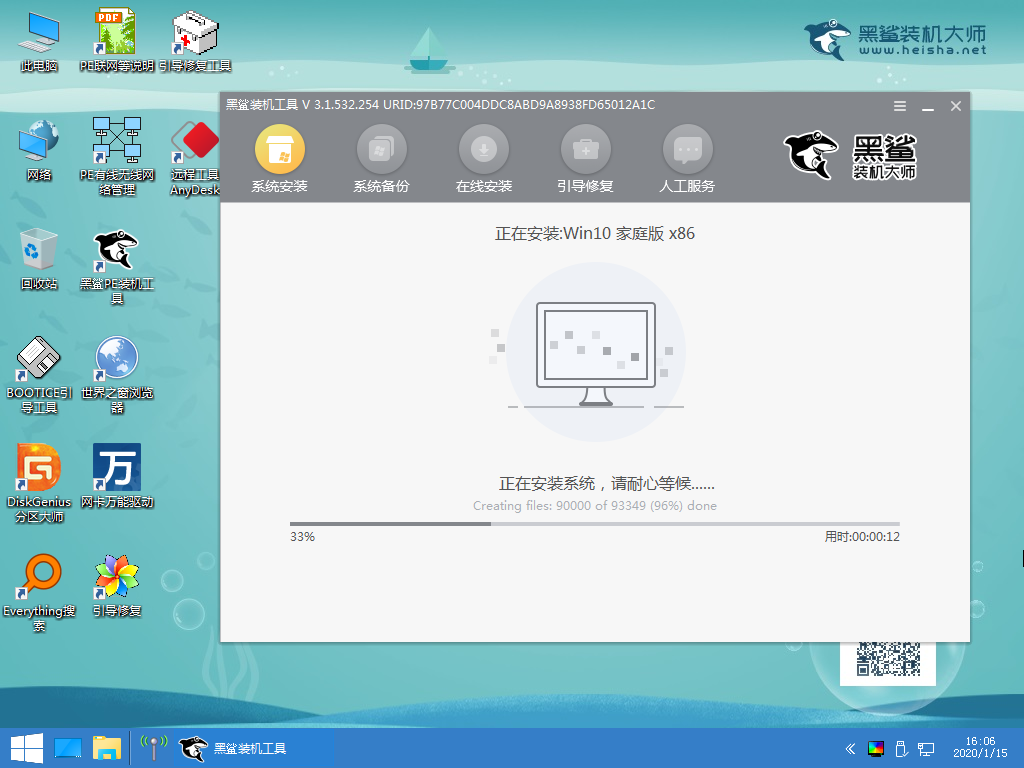
第六步
開始“立即重啟”電腦,經(jīng)過(guò)多次重啟部署安裝,電腦進(jìn)入重裝完成的win10桌面。
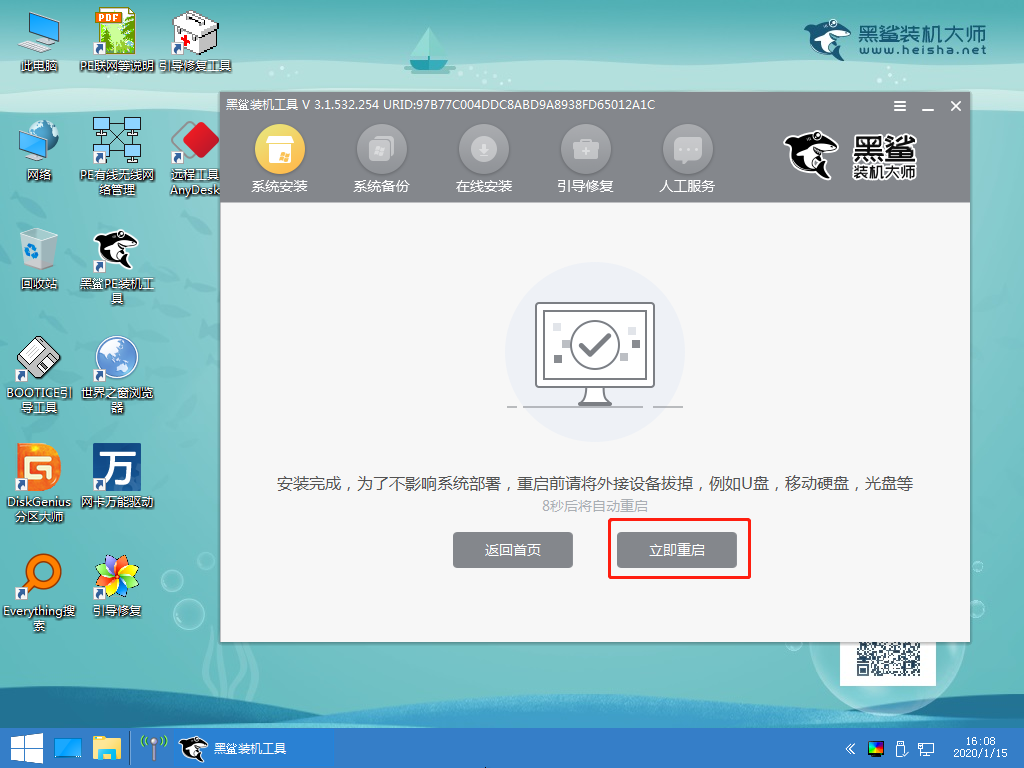
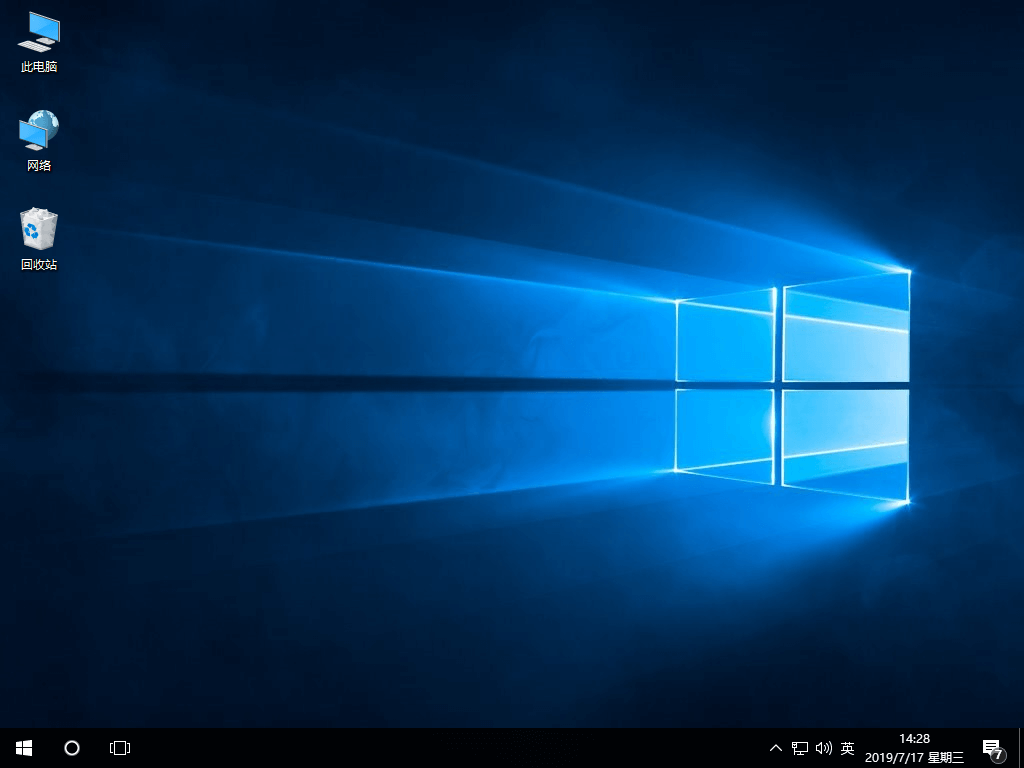
以上就是本次小編為大家?guī)?lái)的一鍵重裝win10系統(tǒng)的詳細(xì)步驟教程,假如大家覺(jué)得有需要的話可以將此篇教程收藏好,以備不時(shí)之需。
上一篇: win7系統(tǒng)一鍵重裝win8系統(tǒng)步驟 下一篇: 如何禁止win7系統(tǒng)自動(dòng)調(diào)節(jié)屏幕亮度圖文教程
